冰点还原作为一款非常很好用的系统保护软件,对我们的系统进行防御和保护,使其不被病毒修改。重新启动计算机的时候就可以恢复原来设置,防止了有意或无意的破坏。对我们日常使用提供了很大的安全,使计算机添加了一道无形的防护墙。这么强大的软件,是怎么安装的呢,下面小编给大家带来了冰点还原企业版安装图文教程,一起看看吧!
冰点还原企业版安装如下所示:
一、下载软件
1. 首先我们要去官网下载冰点还原精灵安装包,小编建议大家一定要在正规网站下载软件,破解版的软件可能不好使用,同时对我们的系统可能会有所损害。
2. 下载好之后解压
二、安装软件
1. 点击冰点还原精灵软件安装驱动(安装驱动也就是安装小图标是不能删除的,安装和卸载都需要使用这个小图标,所以一定不能删除哦!),出现安装界面,然后点击下一步

图一:安装驱动
2. 选择我接受合约,点击下一步
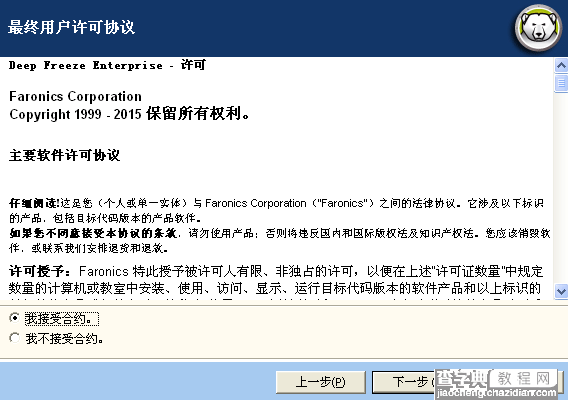
图二:协议书
3. 这里需要输入许可证密钥,在官网点击购买页面可以购买到冰点还原许可证密钥。如果还没有购买可以点击使用评估版(注:评估版是有使用期限的)。
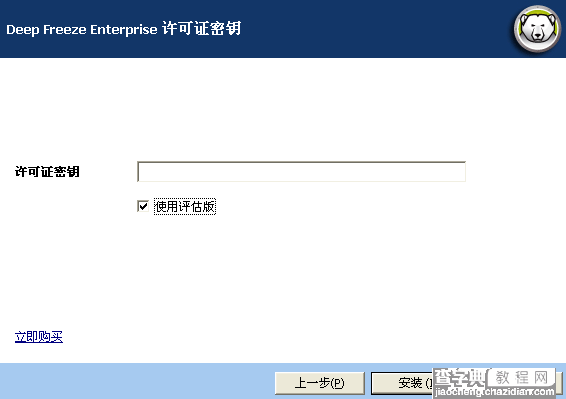
图三:输入密钥
4. 安装进度,如下图所示:
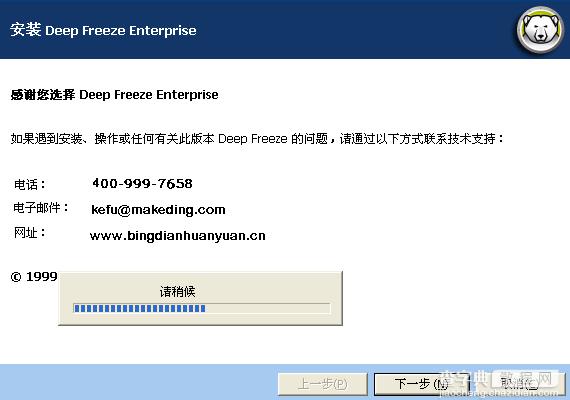
图四:安装进程
5. 安装完成点击OK
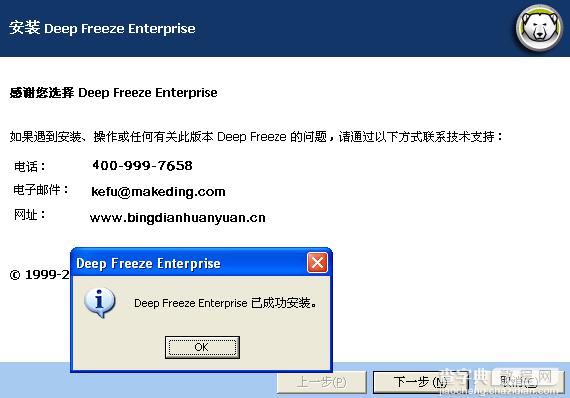
图五:安装成功
6. 输入自定义代码,自定义代码是自己设置的,一定要记清楚自己的自定义代码,点击下一步。(注:一定要记住,启用冰点还原软件的时候就要输入这个代码,代码为八位数,一旦丢失无法恢复!!!)
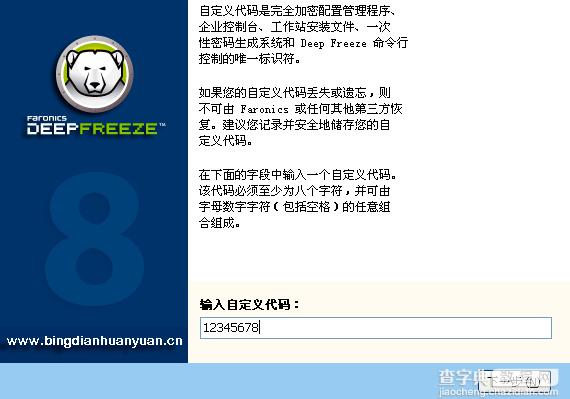
图六:自定义代码
7.点击完成
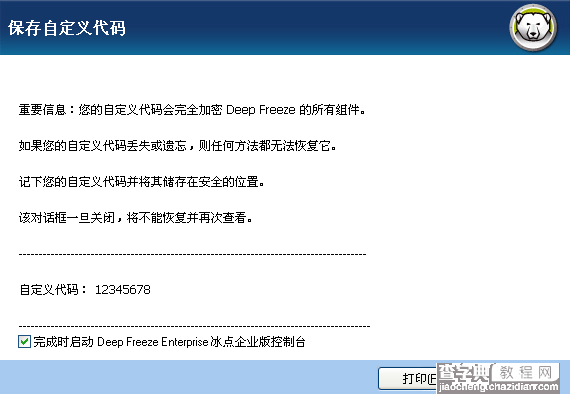
图七:完成
注意:自定义代码一定要记住,设置完成后将无法恢复和查看。重要的事情说三遍:一旦丢失无法恢复!一旦丢失无法恢复!!一旦丢失无法恢复!
三、完成启动
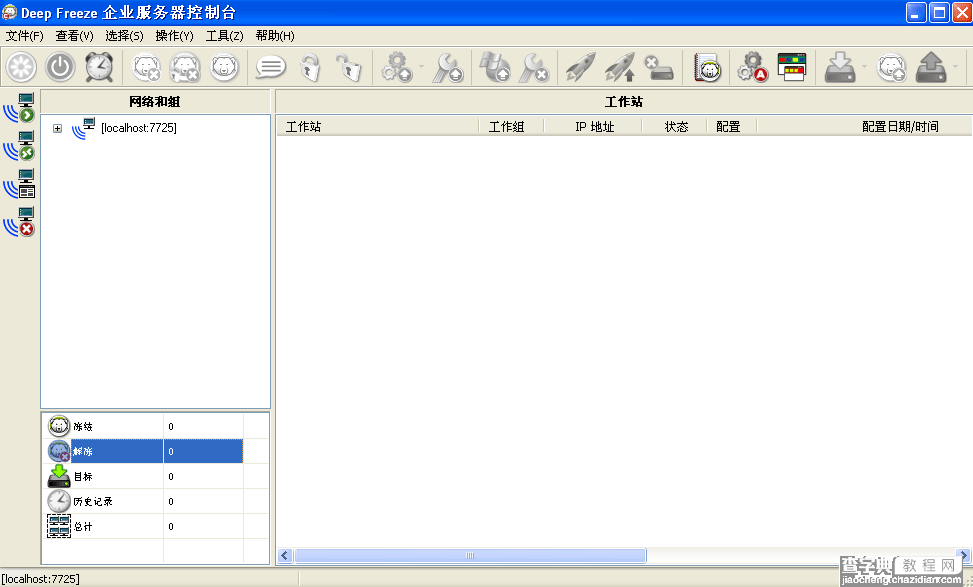
图八:启动
打开软件界面的方式:在应用程序中双击图标即可。
这样,就完成了冰点还原企业版的安装。安装步骤看起来虽多,但其实软件安装起来很简单,只需要根据安装导视图,一步一步的执行就可以了。这里强调的是如果你没有许可证密钥的话就不能激活冰点还原,这样使用是受到限制的,小编还是建议大家去官网购买一个,价格也不贵。为了我们的电脑赶快行动吧。
【冰点还原企业版安装图文教程】相关文章:
★ vnc viewer怎么用?vnc viewer远程控制电脑安装使用图文教程
★ 超级急救盘 v2009.09.09 优盘版 图文安装教程
★ vmware workstation11.0虚拟机安装win10图文教程
